25/02/2022 09:58 Utiliser IdeaMaker pour Creality Ender 3 - Polyfab3D https://w
25/02/2022 09:58 Utiliser IdeaMaker pour Creality Ender 3 - Polyfab3D https://www.polyfab3d.fr/ressources/utiliser-ideamaker-pour-creality-ender-3/ 1/9 Accueil / Ressources / Utiliser IdeaMaker pour Creality Ender 3 Chercher un produit, un matériau, une marque... 0 Tutoriel : IdeaMaker pour Creality Ender 3 Charly Leroy Sommaire 1. Télécharger Ideamaker pour sa Creality Ender 3 2. Créer ou importer profils Ideamaker 3. Importer des profils matériaux 4. Lancer l’impression sur Creality juin 2, 2021 6:13 Catégories, Découverte, imprimantes 3D, Avancé, Tutoriels, Autres Utiliser le logiciel Ideamaker pour son imprimante 3D personnelle est un choix judicieux pour obtenir des fonctionnalités performantes, nouvelles et une ergonomie efficace. Nous prendrons ici l’exemple d’Ideamaker pour la Creality Ender 3 V2 mais les informations sont valables pour une majorité des imprimantes utilisant le gcode habituel. En effet, paramétrer son imprimante 3D est simple et rapide. Il suffit de récupérer quelques informations basiques puis de créer votre imprimante 3D dans Ideamaker afin de pouvoir lancer vos impressions. Suivez ce tutoriel pour pouvoir utiliser en quelques minutes et gratuitement Ideamaker pour votre imprimante Creality Ender3 V2 ou autres modèles. Ideamaker vs Cura : Quel est le meilleur slicer ? Pourquoi utiliser le logiciel Ideamaker plutôt que Cura ? Quels sont leurs caractéristiques et avantages ? Quels points forts ont ces deux logiciels gratuits ? Nous donnons la réponse à toutes ces questions dans le test disponible ci-dessous. Consulter le test maintenant Les informations à récupérer afin de commencer le paramétrage de son imprimante 3D sur Ideamaker sont les suivantes. Elles sont disponibles depuis le site du fabricant ou sur la fiche technique de votre imprimante 3D. Volume d’impression de l’imprimante 3D Diamètre du filament utilisé par votre 220 x 220 x 250 mm 1.75 mm d Produits 25/02/2022 09:58 Utiliser IdeaMaker pour Creality Ender 3 - Polyfab3D https://www.polyfab3d.fr/ressources/utiliser-ideamaker-pour-creality-ender-3/ 2/9 imprimante 3D Direct-drive ou Bowden Températures maximum Données constructeur Bowden 100 °C Plateau / 260°C Buse Ender 3 V2 1- Télécharger IdeaMaker pour sa Creality Ender 3 La première chose à faire est donc de télécharger le logiciel Ideamaker. Il est disponible depuis le site officiel du fabricant Raise3D (Onglet support > Download) Ideamaker est disponible pour Windows, Mac et Linux et il est traduit en Français. 2- Créer ou importer profil Creality Ender 3 depuis Library Ideamaker Une fois le logiciel téléchargé, vous constaterez que par défaut seuls les imprimantes 3D du fabricant Raise3D sont disponibles et préconfigurées. Il faudra alors créer le profil adapté à votre imprimante 3D dans le logiciel. Pour rappel, ici nous illustrerons la création de l’imprimante Ender3 V2. Il existe deux possibilités pour réaliser cette intégration du profil d’impression, soit en la créant soi-même, soit en en récupérant une version depuis la bibliothèque IdeaMaker. Créer son profil imprimante Depuis la fenêtre principale, le menu « Imprimante » permet d’accéder au menu de création de l’imprimante. En utilisant le Wizard configuration ou la fenêtre paramètre de l’imprimante, vous accéderez à la fenêtre de création de votre imprimante 3D. 25/02/2022 09:58 Utiliser IdeaMaker pour Creality Ender 3 - Polyfab3D https://www.polyfab3d.fr/ressources/utiliser-ideamaker-pour-creality-ender-3/ 3/9 Ensuite, il faudra renseigner les paramètres et informations selon les données récupérées précédemment : dimension utile de l’imprimante et température maximale. La hauteur du portique sera utile si vous utilisez le mode d’impression séquentiel (impression un par un). Elle correspond à la distance entre l’extrémité de la buse et l’axe de la tête d’impression plus un peu de marge. Une fois ces paramètres renseignés, il ne reste plus qu’à valider pour créer l’imprimante. OU (BETA) Utiliser l'outils de création de profils Ideamaker L’autre possibilité consiste à utiliser le nouvel outils (toujours en BETA) mis à disposition via Ideamaker 101. https://www.ideamaker.io/tool.html En quelques clics, vous pourrez configurer automatiquement votre imprimante ainsi que les principaux profils matériaux. Cette méthode dépend des imprimantes pré configurée mais de nombreux modèles d’imprimantes 3D y sont déjà recensés. La déclinaison Creality Ender 3 V2 n’existe pas dans la liste. Les conceptions, dimensions et performances étant identiques sur la version Ender 3 Pro, nous utiliserons ce profil pour base de création. Les quatre onglets successifs permettent un paramétrage automatique des informations i Si é l fil d é î i f é l 25/02/2022 09:58 Utiliser IdeaMaker pour Creality Ender 3 - Polyfab3D https://www.polyfab3d.fr/ressources/utiliser-ideamaker-pour-creality-ender-3/ 4/9 importantes. Si vous avez trouvé le profil adapté et que vous ne maîtrisez pas forcément le langage G-code ne vous attardez pas sur l’onglet printer setting. Nous recommandons dans un premier temps de ne pas apporter de modifications (sauf erreur manifeste) et de valider la création de ce profil machine puis de passer à la partie filament. Le gros intérêt de cet outil est de pouvoir facilement récupérer des profils d’impression adaptée à votre imprimante 3D. En effet, l’outil d’Ideamaker dispose d’une liste d’une dizaine de matériaux pré configurés (PLA, ABS, NYLON, PC…) Attention des erreurs ont été détectées dans certains profils (PPS…). Il est donc important de bien vérifier les informations avant de se lancer. 25/02/2022 09:58 Utiliser IdeaMaker pour Creality Ender 3 - Polyfab3D https://www.polyfab3d.fr/ressources/utiliser-ideamaker-pour-creality-ender-3/ 5/9 Dans tous les cas, une fois votre imprimante créée ou importée, la Creality Ender 3 V2 apparaît dans Ideamaker parmi la liste des imprimantes disponibles. Si vous avez créé vous-même votre imprimante sans utiliser l’outil de création en Beta. Il manque encore les profils d’impression et matériaux pour pouvoir profiter pleinement de cette Creality Ender3 v2 sur Ideamaker. 3- Importer ou créer des profils matériaux Cette étape permet de créer le profil d’impression de votre filament pour l’imprimante. Par défaut, celui-ci n’existe pas suite à la création de l’imprimante. Cette manipulation sera également utile pour la création de profils filaments personnalisés, inexistants ou plus techniques. Depuis l’onglet principal de tranchage, il faut cliquer sur le bouton Plus puis Créer. 25/02/2022 09:58 Utiliser IdeaMaker pour Creality Ender 3 - Polyfab3D https://www.polyfab3d.fr/ressources/utiliser-ideamaker-pour-creality-ender-3/ 6/9 Suivre les étapes en choisissant le modèle d’imprimante et le profil à copier. L’important ici étant de récupérer un profil matériau testé et validé. Ceux de Raise3D et Polymaker sont fiables. Les profils existants, haute qualité ou standard peuvent servir de base de création. La deuxième fenêtre propose déjà le paramétrage de la densité et de l’épaisseur des coques. Le menu avancé permet d’accéder à la totalité du paramétrage. Nous recommandons au minimum de vérifier certains points dont les températures, épaisseurs de couche et diamètre de buse. Pour le paramétrage de la rétraction, la valeur sera différente si vous utilisez une imprimante bowden ou direct drive. Dans notre cas, la Creality Ender3 est bowden et nécessite donc un paramétrage différent du profil « copié ». De manière générique, pour un PLA en système bowden, une valeur de 4,5 mm sera plus adaptée. 25/02/2022 09:58 Utiliser IdeaMaker pour Creality Ender 3 - Polyfab3D https://www.polyfab3d.fr/ressources/utiliser-ideamaker-pour-creality-ender-3/ 7/9 4- Importer des profils d'impression L’autre possibilité consiste à utiliser la library mise à disposition par le logiciel Idemaker. Il existe certains profils d’impression déja existant qui y sont disponible. Vous n’aurez alors qu’à les importer dans Ideamaker (automatiquement détecté par le logiciel, très pratique). Pour notre exemple, en triant par imprimante, on trouve plusieurs profils adaptés aux imprimantes Creality Ender3. 5- Ideamaker : Lancer l'impression sur Creality Ender 3 Une fois ces 3 étapes validées, il sera maintenant possible de lancer le slice, la découpe votre modèle 3D. Il ne restera plus qu’à lancer l’impression sur l’imprimante 3D nouvellement ajouté à Ideamaker. Le plus simple et rapide étant alors d’enregistrer votre programme d’impression directement sur la carte SD pour, ensuite la transférer à l’imprimante 3D. Il est également possible d’utiliser l’envoi à distance au travers d’Octoprint (installation module Octoprint supplémentaire) ou via un envoi direct à l’imprimante (non recommandé). L’estimation du temps d’impression s’est montrée peu précise et variera en réalité par rapport à l’estimation annoncée par Ideamaker. Le mot de la fin : Ideamaker pour Creality Ender 3 V2 25/02/2022 09:58 Utiliser IdeaMaker pour Creality Ender 3 - Polyfab3D https://www.polyfab3d.fr/ressources/utiliser-ideamaker-pour-creality-ender-3/ 8/9 Livraison en 24h Toute commande passée avant 13h est expédiée dans la journée Livraison gratuite Livraison gratuite dès le premier euro en point relais Retour 14 jours Vous avez changé d'avis sous 14 jours, nous vous remboursons SAV Premium Nos équipes sont à votre écoute pour toutes vos questions Le logiciel de découpe Ideamaker est un outil puissant, et facilement accessible pour tous les possesseurs d’imprimante 3D qui souhaitent accéder à des fonctionnalités nouvelles. L’ergonomie générale du logiciel et sa grande ouverture au paramétrage rendent vraiment intéressante son utilisation. Testez gratuitement le logiciel IdeaMaker et découvrez encore un nouveau potentiel pour vos applications et optimisations. Dites-nous comment vous l’utilisez et les avantages qu’IdeaMaker vous apporte dans les commentaires. Nom* votre nom E-mail* votre adresse e-mail Site web url de votre site Commenta ire* *Les champs précédés d’une astérisque sont obligatoires. Votre adresse e-mail ne sera pas communiquée votre commentaire Publier mon commentaire Bonjour, nous sommes Polyfab3D, nous mettons toute notre expérience et expertise aux services de vos besoins. Écoute, conseils, formation, tous les atouts pour votre réussite. À propos Qui sommes-nous uploads/s3/ utiliser-ideamaker-pour-creality-ender-3-polyfab3d.pdf
Documents similaires
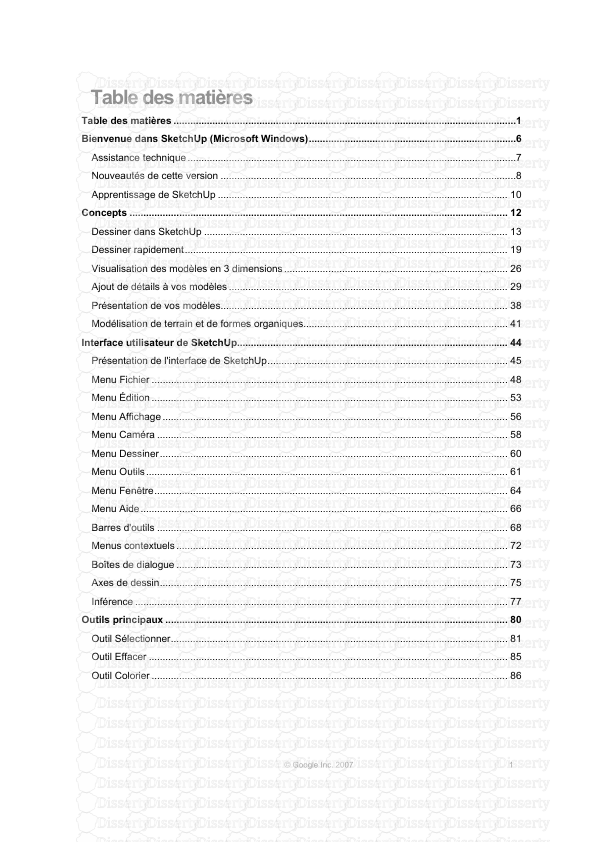






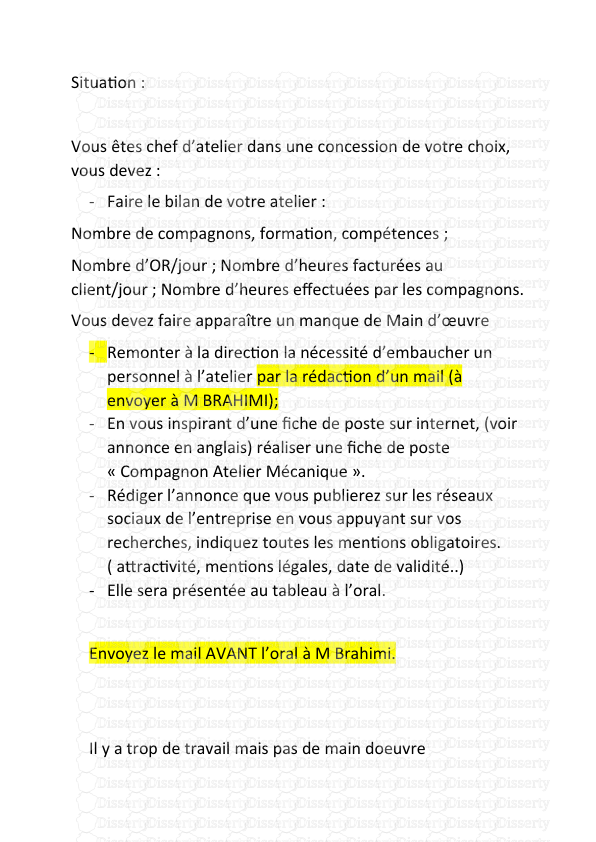
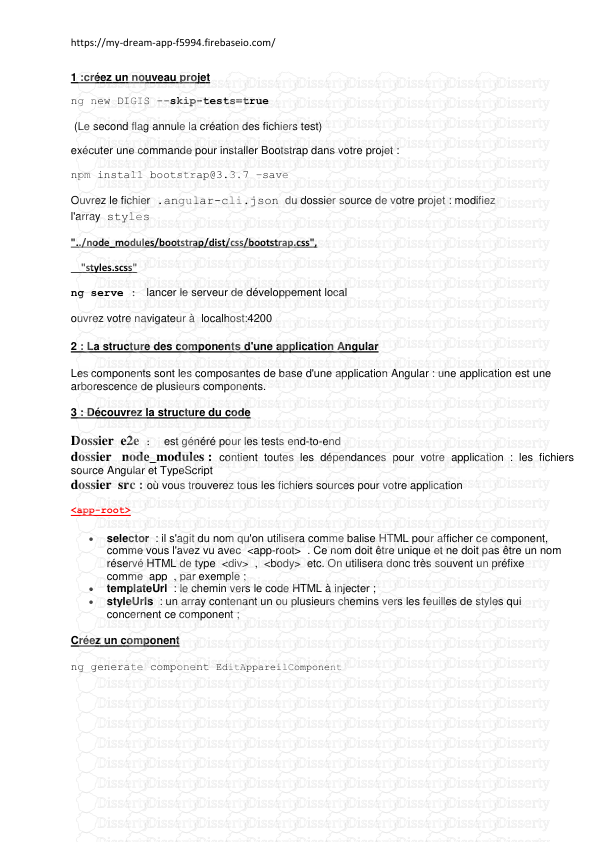
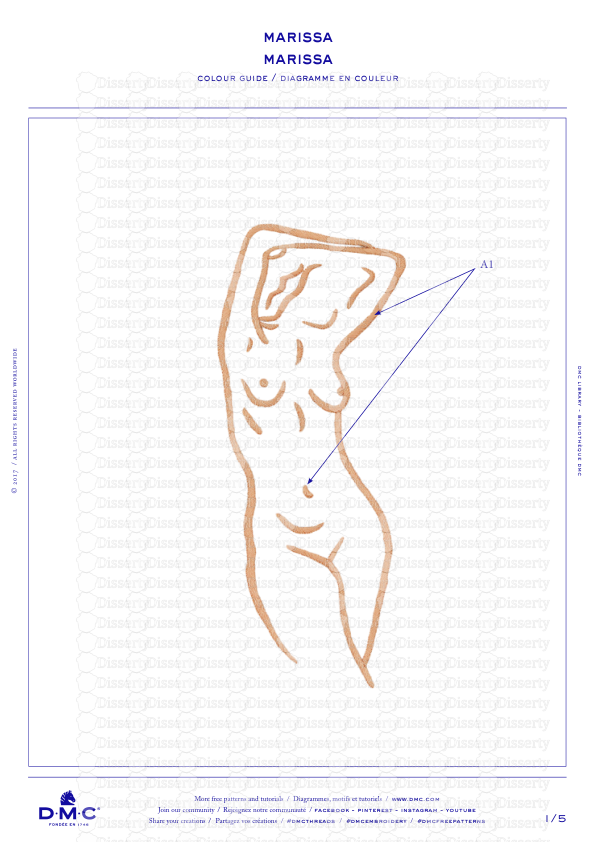
-
59
-
0
-
0
Licence et utilisation
Gratuit pour un usage personnel Attribution requise- Détails
- Publié le Jul 16, 2021
- Catégorie Creative Arts / Ar...
- Langue French
- Taille du fichier 2.8712MB


